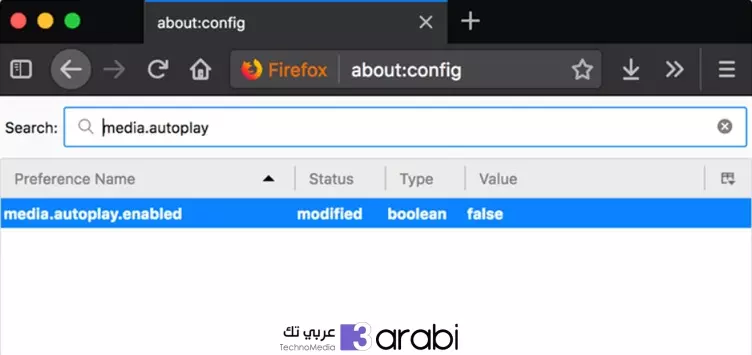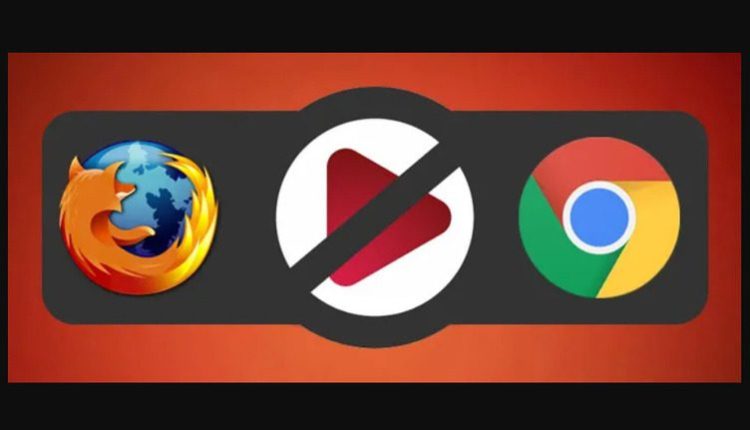
طريقة إيقاف التشغيل التلقائي للفيديو في المواقع
طريقة إيقاف التشغيل التلقائي للفيديو في المواقع ” الشرح لمتصفحي كروم وفايرفوكس”
أحد الأشياء التي قد تزعجك أثناء تصفح الإنترنت والمواقع ، هو أنك تفاجأ عقب زيارة موقع معين بوجود مقطع فيديو يتم تشغيله تلقائيًا ، وإذا كانت سماعة جهازك مرتفعة، فسوف يجعلك هذا الشيء في موقف محرج، لذلك بدأت المتصفحات المعروفة مثل Google Chrome و Firefox في توفير خيار مخفي من شأنه تعطيل تشغيل الفيديوهات بشكل تلقائي، دون الحاجة إلى تثبيت ملحقات خارجية.
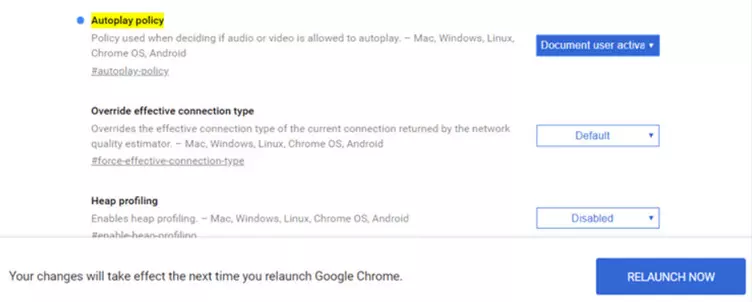
طريقة منع تشغيل مقاطع الفيديو تلقائيًا في Google Chrome
إذا كنت تستخدم Google Chrome ، وتعاني من التشغيل التلقائي للفيديو أثناء تصفح المواقع . يجب أن تعلم أن المستعرض يتضمن خيارًا يمنع حدوث ذلك ، لكنه غير مرئي للمستخدمين حيث لا يظهر في إعدادات المتصفح أو محتواه. بل هو موجود في صفحة Flags ، التي تتضمن الكثير من الميزات المخفية في كروم، وللوصول إلى هذا الخيار في كروم أتبع الآ تي :
- افتح متصفح Google Chrome.
- قم بكتابة “chrome: // flags” في شريط العنوان واضغط على Enter.
- ثم اضغط على Ctrl + F من لوحة المفاتيح معًا.
- اكتب في الخانة التي ستظهر Autoplay policy.
- سيتم تعيين Autoplay policy أو سياسة التشغيل التلقائي باللون الأصفر .
- ثم انقر فوق القائمة الافتراضية Default .
- ثم حدد من نفس القائمة الخيار Document user activation is required.
- عقبها اضغط على Relaunch Now لإعادة تشغيل متصفح كروم.
- هكذا سيتوقف Google Chrome عن السماح لمواقع الويب بتشغيل مقاطع الفيديو تلقائيًا عند زيارتها.
طريقة تعطيل التشغيل التلقائي للفيديو في فايرفوكس
بالنسبة لمستخدمي Firefox سيكون الأمر مختلفًا عن متصفح Google Chrome، لأنه أيضًا يتيح للمواقع تشغيل مقاطع الفيديو تلقائيًا في الخلفية وهذا بدوره يزعج المستخدمين، وهناك أيضًا خيار غير مرئي في المتصفح لا يمنع تشغيل مقاطع الفيديو تلقائيًا داخل المواقع فحسب ، بل يخفيها تمامًا عن الموقع، ولتفعيل الخيار قم بعمل الخطوات التالية :
- افتح FireFox.
- اكتب “about: config” في شريط العنوان واضغط على Enter.
- انقر فوق I accept the risk.
- في حقل البحث اكتب “media.autoplay.enabled” ثم اضغط على Enter.
- سيتم عرض قيمة بهذا الاسم في نتائج البحث ، فقط اضغط عليها مرتين لتحويلها من صواب إلى خطأ.
- ثم اعد تشغيل المتصفح حتى يتم تطبيق التغييرات الجديدة.
- إذا كنت تزور دائمًا موقعًا يحتوي على فيديو يعمل تلقائيًا، قم بزيارته الآن وسوف ترى أنه قد اختفى ولم يعد هناك تشغيل فيديو تلقائي، وبالطبع يمكنك القيام بعكس الخطوات السابقة إذا كنت ترغب في تنشيط التشغيل التلقائي مرة أخرى.